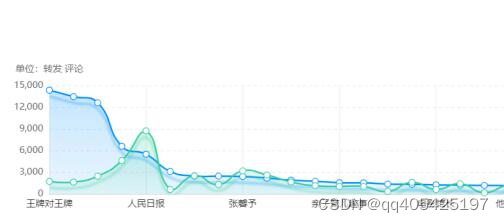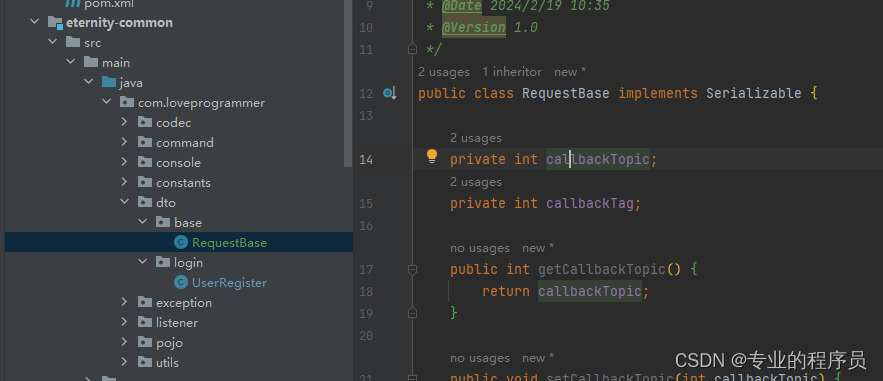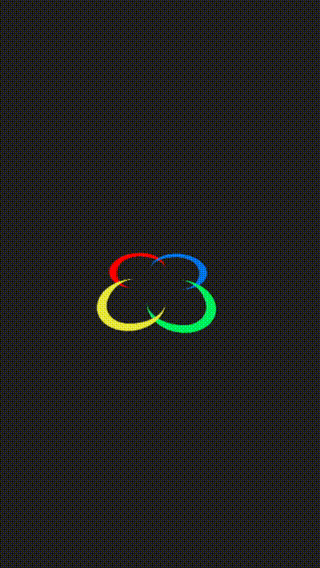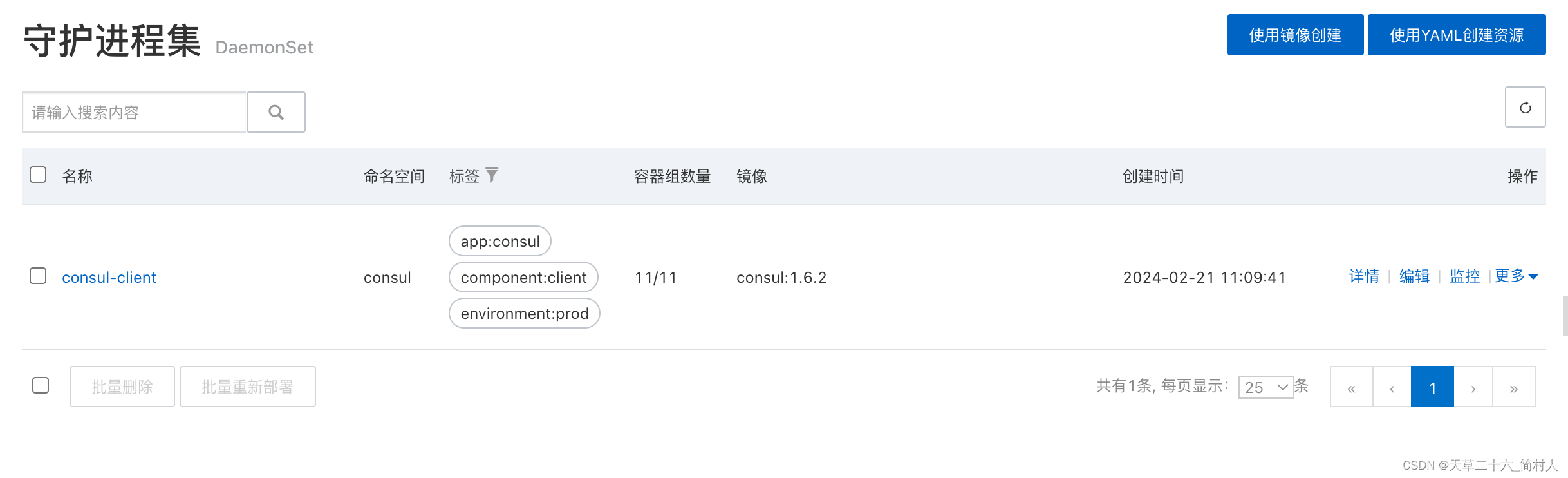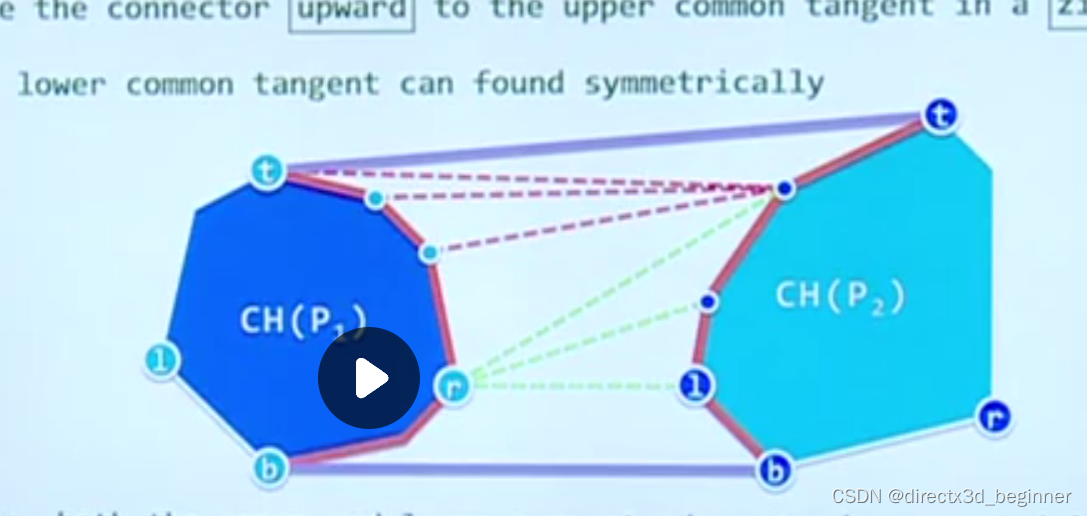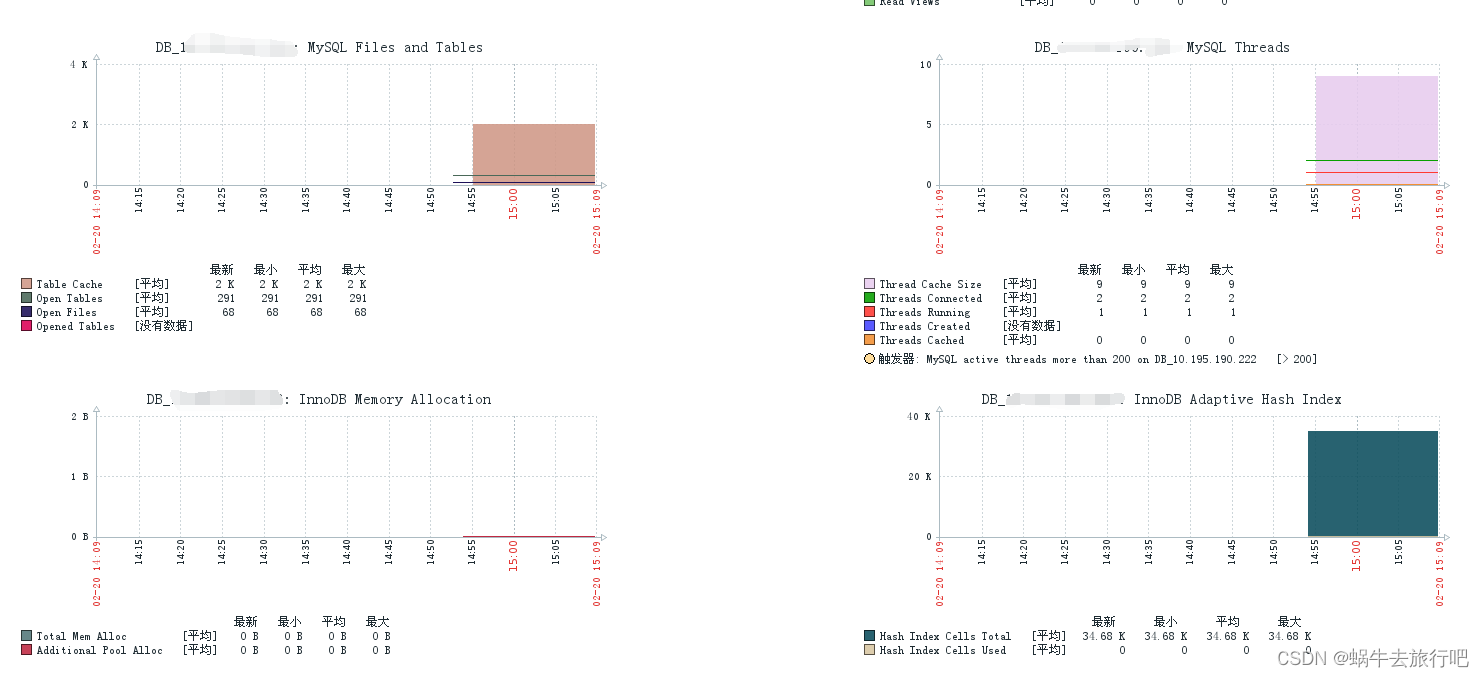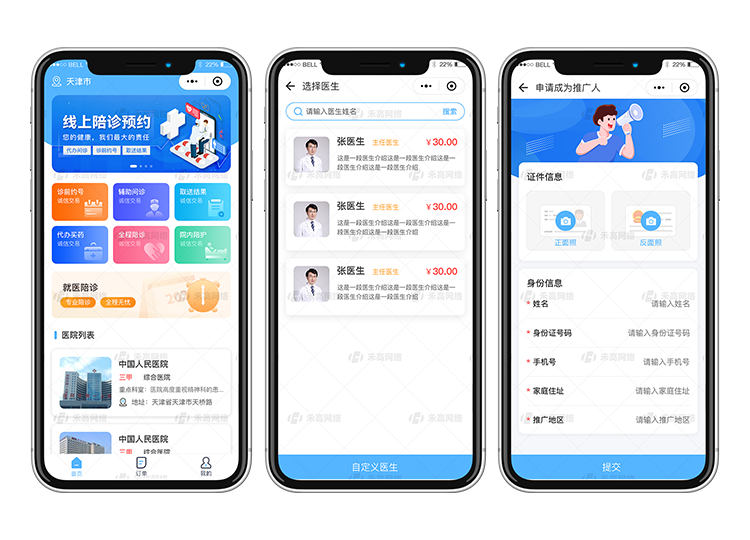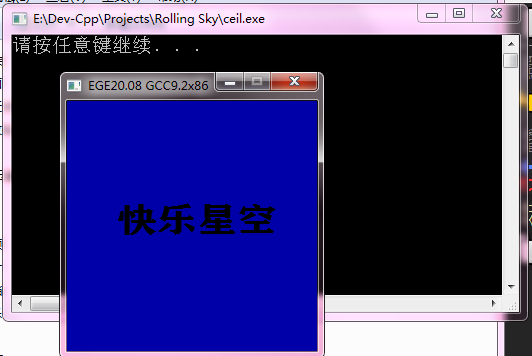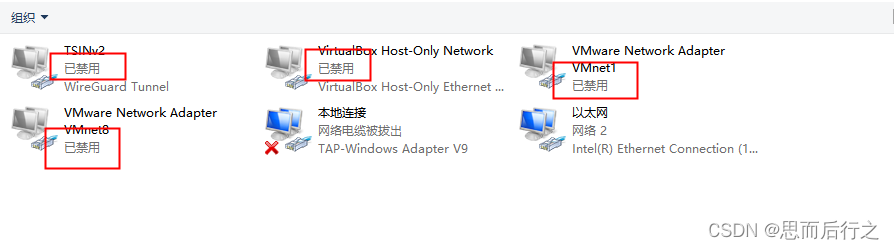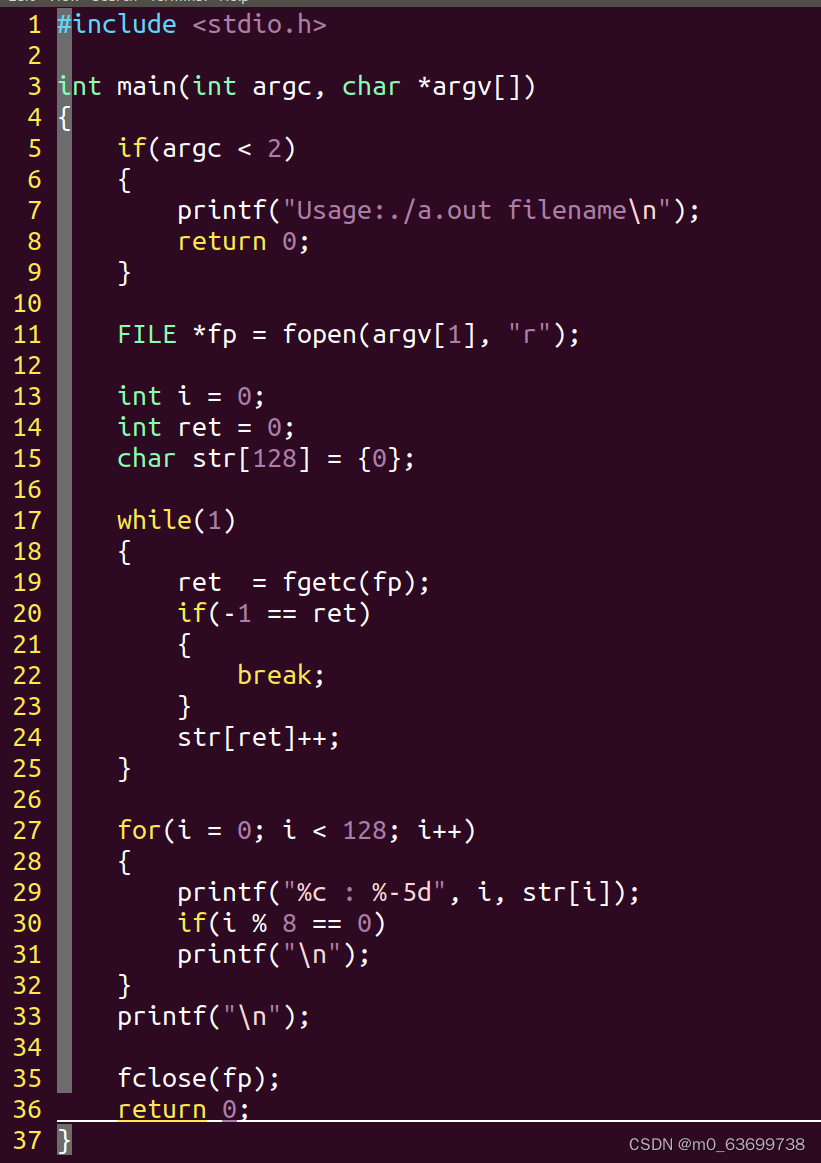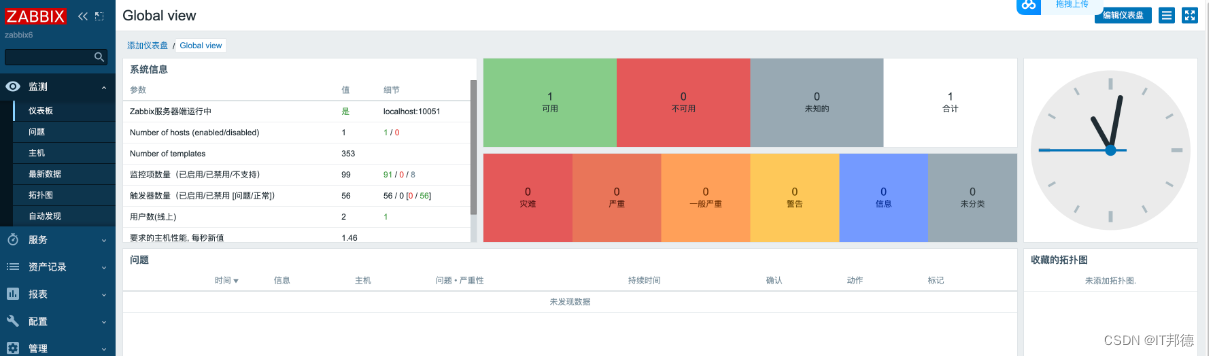文章目录
- 安装
- 绘图
- 图像属性
VisIt是一款用于可视化科学数据的开源软件,适用于大型数据集,并提供了丰富的可视化和分析功能。
安装
首先下载VisIt,然后下载一些示例以及测试数据,地址在github上。
下载之后安装,有两个地方需要注意,一是会自动向安装路径添加VisIt的文件夹,无需多建;二是有个勾选.py文件的步骤,勾选之后点击.py文件会打开VisIt,这个一般来说是不需要的。
安装后,如果觉得图标太小,可通过修改兼容性设置,右键快捷方式->属性->兼容性->【更改高DPI设置】->替代高DPI缩放行为->系统。
打开软件后,会弹出两个窗口,如下图所示,其左侧为主窗口,右侧为可视化窗口。

绘图
下载VisIt的示例数据;示例数据,下载之后解压。然后点击左侧工具栏的【Open】,进入visit_tutorial文件夹,点击example.silo,导入测试数据。
Silo 是劳伦斯利弗莫尔国家实验室 (LLNL) 开发的一种计算机数据格式和库,用于存储 2D 和 3D 直线、曲线、非结构化网格或点网格。
然后点击【Add】->【Pseudocolor】->【temp】,添加一个伪彩图,按钮下方的图像列表会多出一项。

选中之后,点击Draw按钮,右侧就会出现相应的图像。
然后点击【Add】->【Mesh】->【Mesh】,则伪彩图像中就会添加网格,如下图所示

点击【Hide/Show】按钮,可以显示或隐藏对应的图像;点击【Delete】可以删除列表中的图像。
图像属性
双击图像列表中的图像,例如【example.silo:temp】,则会弹出图像设置窗口,此窗口有两个选项卡:【Data】、【Geometry】,前者用于设置数据方面的信息,后者用于设置图形特征。
由于当前绘制的是伪彩图,所以【Color table】会带来明显的变化,其默认为Default,点击不同的选项,则图像的颜色会发生很大的变化。
在更改设置之后,点击【Apply】即可查看效果,对于常用的设置组合,可以点击【Save】或者【Load】来存储或者加载。